Twitterからメールが来ない!原因と対処法
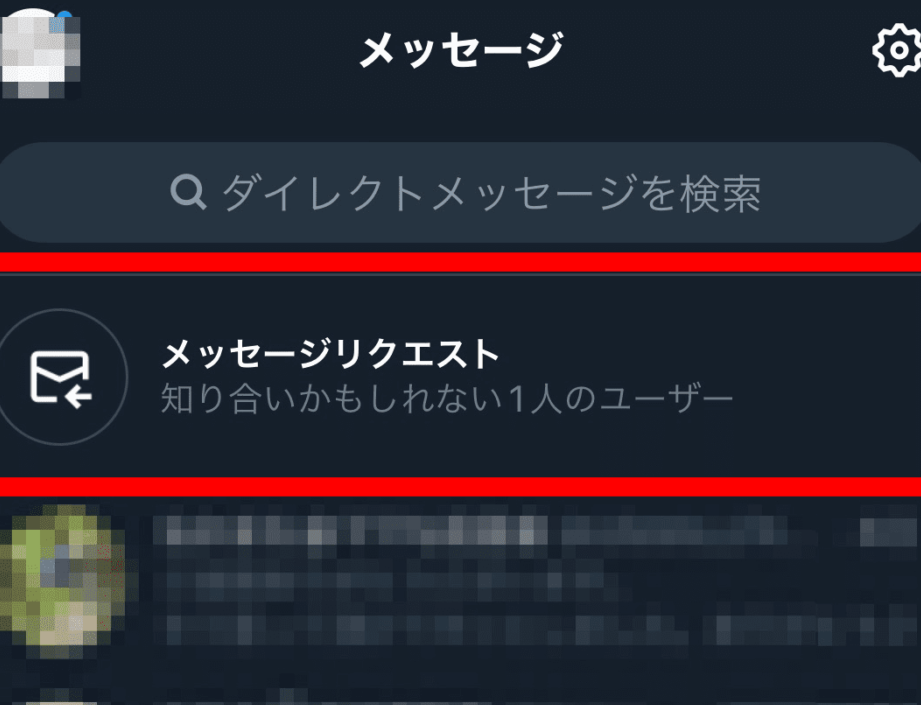
Twitterからメールが届かない問題に直面しているユーザーは多いです。この現象は、さまざまな要因が関係しており、設定の見直しやアカウントの確認など、いくつかの対処法があります。メールが受信されない原因は、スパムフィルターの設定、メールサーバーの問題、Twitterの設定の誤りなど、多岐にわたります。この記事では、これらの原因を詳しく説明し、効果的な解決策を紹介します。
Twitterからメールが来ない!原因と対処法
Twitterからメールが来ない場合は、様々な原因が考えられます。この記事では、Twitterからメールが来ない原因と、それぞれの対処法を詳しく解説します。
メール設定を確認する
メール設定を確認することで、Twitterからメールが指定したアドレスに送信されているかを確認できます。Twitterの設定ページに移動し、「通知」セクションを確認しましょう。ここで、メール通知が有効になっているか、また特定の通知設定が正しく設定されているかを確認します。
迷惑メールフォルダを確認する
Twitterからのメールが迷惑メールフォルダに自動的に振り分けられている場合があります。メールクライアントの迷惑メールフォルダを確認し、見落としていないか確認してください。また、Twitterからのメールを迷惑メールとして扱わないよう設定を変更すると良いでしょう。
メールアドレスの確認と変更
Twitterアカウントに登録されているメールアドレスが正しいか確認してください。古いアドレスや誤ったアドレスが登録されていると、メールが届かない原因となります。設定ページからメールアドレスの変更や確認を行い、正しいアドレスが登録されているか確認しましょう。
メールサーバーの設定を確認する
メールサーバーの設定が原因でメールが届かないことがあります。特に、企業や組織のメールアドレスを使用している場合は、組織のメールサーバー設定を確認してください。必要な場合は、システム管理者にサポートを依頼しましょう。
IPアドレスのブラックリストから解除する
TwitterのサーバーのIPアドレスがメールプロバイダーのブラックリストに登録されている可能性があります。これにより、メールがブロックされることがあります。メールプロバイダーのサポートに連絡し、IPアドレスのブラックリストから解除してもらうことを依頼しましょう。
| 項目 | 説明 |
|---|---|
| メール設定 | 通知設定を確認し、メール通知が有効になっているか確認します。 |
| 迷惑メールフォルダ | 迷惑メールフォルダを確認し、見落としていないか確認します。 |
| メールアドレスの確認と変更 | 登録されているメールアドレスが正しいか確認し、必要であれば変更します。 |
| メールサーバーの設定 | メールサーバーの設定を確認し、必要な設定を変更します。 |
| IPアドレスのブラックリストから解除 | メールプロバイダーのサポートに連絡し、IPアドレスのブラックリストから解除してもらいます。 |
Twitterからメールが届かないのですが?

Twitterからメールが届かない理由はいくつかあります。まず、メールがスパムフォルダに移動されている可能性があります。チェックを行ってみてください。また、Twitterの通知設定が正しく設定されていない場合もメールが届かないことがあります。設定からメール通知の有効化を確認してみてください。さらに、Twitterアカウントに登録したメールアドレスが誤っている、または古いものになっている場合もメールが届かない原因となります。アカウント設定からメールアドレスの確認と更新を行ってください。最後に、メールサーバーの問題や、インターネット接続の不具合など、技術的な問題も考えられます。これらの点を確認し、問題が解決しない場合はTwitterのサポートに連絡することをお勧めします。
メールがスパムフォルダに移動されているか確認する方法
スパムフォルダにメールが移動されていることを確認するには、以下の手順を実行してください。
- メールアプリを開き、左メニューからスパムまたは迷惑メールを選択します。
- Twitterからの通知メールが表示されているか確認します。
- 通知メールが見つかった場合は、そのメールを正常なメールにマークし、今後はスパムとして扱わないように設定します。
Twitterの通知設定を確認し、メール通知を有効にする方法
Twitterの通知設定を確認し、メール通知を有効にするには、以下の手順を実行してください。
- Twitterアプリを開き、プロフィールアイコンをタップします。
- 設定とプライバシーを選択します。
- 通知からメール通知の項目を確認し、有効化されているか確認します。無効になっている場合は有効に変更します。
Twitterアカウントのメールアドレスを確認し、更新する方法
Twitterアカウントに登録したメールアドレスが正しいことを確認し、必要に応じて更新するには、以下の手順を実行してください。
- Twitterアプリを開き、プロフィールアイコンをタップします。
- 設定とプライバシーからアカウントを選択します。
- メールの項目を確認し、登録されているメールアドレスが正しいか確認します。誤っている場合は編集ボタンをクリックし、新しいメールアドレスを登録します。
Twitterの認証コードが届かないのはなぜですか?

Twitterの認証コードが届かない理由はいくつかあります。主な原因は、メールアドレスや電話番号の登録ミス、セキュリティ設定の問題、一時的なサーバー障害などです。以下に、もっとも一般的な原因とその対処法について解説します。
1. メールアドレスや電話番号の確認
メールアドレスや電話番号の登録ミスが最も一般的な原因の一つです。以下に、確認と修正の手順を示します。
- Twitterアプリまたはウェブサイトにログインします。
- ユーザー設定の「安全設定とアカウント」に移動します。
- 「連絡先情報」のセクションで、「メールアドレス」や「電話番号」が正しく登録されていることを確認します。
- 誤りがあった場合は、正しく修正します。
2. スパムフォルダの確認
認証コードがスパムまたはジャンクメールフォルダに移動されている可能性があります。以下に、確認の手順を示します。
- メールアプリまたはウェブメールサービスを開きます。
- スパムまたはジャンクメールフォルダを開きます。
- 認証コードが届いていないか確認します。
- 認証コードが見つかった場合は、それを移動して受信トレイに配置し、スパムメールとしてのフィルタリングを解除します。
3. セキュリティ設定の確認
Twitterのセキュリティ設定が認証コードの受け取りを妨げている場合があります。以下に、設定の確認と修正の手順を示します。
- Twitterアプリまたはウェブサイトにログインします。
- ユーザー設定の「安全設定とアカウント」に移動します。
- 「ログインリクエストの通知」や「二段階認証」のセクションで、設定が正しくなされていることを確認します。
- 不備があれば、必要な設定を有効または無効にします。
Twitterの承認番号が届かない時の対処法は?

Twitterの承認番号が届かない時の対処法は、以下のように順を追って対応を試みてください。
承認番号が届かない原因の確認
承認番号が届かない理由はいくつか考えられます。最初に、以下の点を確認してください。
- 入力情報の正確性:電話番号やメールアドレスが正確に登録されているか確認してください。誤った情報を入力していると、承認番号が届かない可能性があります。
- 迷惑メールフォルダの確認:承認番号が迷惑メールフォルダに自動的に振り分けられている可能性があります。迷惑メールフォルダを確認し、重要なメールが含まれていないか確認してください。
- 携帯電話の設定:携帯電話の設定で、未知の番号からのメッセージの受信がブロックされている場合があります。設定を確認し、必要に応じて変更してください。
承認番号再送信の方法
承認番号が届かなければ、再送信を試みてください。以下の手順に従ってください。
- 承認番号再送信の選択:Twitterアプリやウェブサイトで、承認番号の再送信オプションを探し、選択してください。通常、ログイン画面や設定画面で見つけることができます。
- 待機時間の確認:再送信後、数分待ってから再度確認してください。承認番号の送信には時間がかかることがあります。
- 異なる連絡先を使用する:同じ連絡先に繰り返し失敗する場合は、異なる電話番号やメールアドレスを使用して再送信を試みてください。これにより、問題が解決する場合があります。
サポートへの問い合わせ
以上の方法を試しても承認番号が届かない場合は、Twitterのサポートに連絡してください。以下の情報を用意しておき、具体的な状況を説明してください。
- 登録情報の詳細:使用している電話番号やメールアドレス、アカウント名などの詳細情報を用意してください。これにより、サポートチームが問題を迅速に特定できます。
- 対処済み手順:すでに試した対処法や手順を明記してください。これにより、サポートチームは問題の原因を特定しやすくなります。
- 具体的な問題の説明:承認番号が届かない状況やエラーメッセージがあれば、詳しく説明してください。具体的な情報はサポートチームの対応をスムーズにします。
Twitterの通知が来ない時の直し方は?

Twitterの通知が来ない場合の直し方は以下の通りです。
1. 通知設定の確認
Twitterの通知設定を確認して、必要な設定が有効になっていることを確認してください。設定の手順は以下の通りです。
- Twitterアプリを開き、左上のプロフィールアイコンをタップします。
- 左上メニューから設定とプライバシーを選択します。
- 通知をタップし、 AUTHORIZE Notifications や Message Notifications などの通知オプションがオンになっていることを確認します。
2. デバイスの通知設定の確認
デバイス自体の通知設定も確認してください。異なるデバイスでは手順が異なりますが、一般的な手順は以下の通りです。
- デバイスの設定アプリを開きます。
- アプリまたはアプリ管理を選択します。
- Twitterアプリを選択し、通知または通知設定をタップします。
- Twitterアプリが通知を表示するように設定されていることを確認します。
3. Twitterアプリの更新
Twitterアプリのバージョンが古い場合、通知が来ない原因となることがあります。アプリを最新バージョンに更新することで、問題が解決する場合があります。
- デバイスのアプリストア(iPhoneの場合はApp Store、Androidの場合はGoogle Playストア)を開きます。
- Twitterアプリの更新ボタンをタップします。更新がない場合はインストールまたは再インストールを検討してください。
詳細情報
なぜTwitterからメールが来ないのでしょうか?
大多数のユーザーがTwitterから予想通りのメールを受け取っていない場合、その主な原因はメール設定やアカウントの問題にあることが多いです。例えば、メール通知の設定が正しく行われていない場合、またはTwitterのメールがスパムフォルダまたはプロモーションフォルダに自動的に振り分けられている場合があります。また、メールアドレスが正しく登録されていない、もしくは確認されていないという場合も、メールが届かない原因となります。これらの設定を確認し、必要に応じて修正することで、メールを受け取れるようになる可能性が高くなります。
Twitterのメール設定の確認方法は?
Twitterのメール設定を確認するには、まずTwitterを開き、プロフィールアイコンから設定とプライバシーを選択します。次に、設定のメニューから通知を選択し、メール通知に関する設定を確認します。ここで、各通知のオン/オフ設定を確認し、必要に応じて変更することができます。特に、メールアドレスの確認と、各通知の有効化が重要です。設定が完了したら、変更を保存し、Twitterからメールが届くかどうかをテストしてみてください。
Twitterのメールがスパムフォルダに行ってしまう場合はどうすればいいですか?
Twitterのメールがスパムフォルダまたはプロモーションフォルダに自動的に振り分けられてしまう場合、メールクライアントの設定を調整する必要があります。まず、スパムまたはプロモーションフォルダを一般的な受信トレイに移動し、Twitterのドメイン(twitter.com)を信頼できる送信者として追加します。これにより、今後はTwitterからのメールがスパムフォルダに入ることはほとんどなくなります。また、一部のメールクライアントでは、これらのメールのフィルタリング設定を調整するオプションがありますので、利用しているメールクライアントのヘルプを参照して、適切な設定を行うと良いでしょう。
メールアドレスの確認がうまくいかない場合の対処法は?
メールアドレスの確認がうまくいかない場合は、まず確認メールが正しいメールアドレスに送信されていることを確認してください。間違ったメールアドレスが登録されている場合、確認メールを受け取ることはできません。正しいメールアドレスが登録されていることを確認したら、再度確認メールの送信リクエストを行い、メールが届くのを待ってください。それでもメールが届かない場合は、迷惑メールフォルダやプロモーションフォルダを確認し、メールがそこに振り分けられていないか確認してください。最後に、Twitterサポートに連絡し、具体的な問題を報告することで、より詳細な解決策を得ることができる場合があります。
Twitterからメールが来ない!原因と対処法 に似た他の記事を知りたい場合は、カテゴリ Tech Help をご覧ください。

関連記事